Sáng ngày 30/5, nhiều người dùng Facebook và Messenger trên toàn cầu đã gặp phải tình trạng không ổn định, giật lag và khó khăn khi sử dụng. Sự cố ảnh hưởng đến việc tải ảnh, gửi tin nhắn và truy cập nội dung trên cả hai nền tảng.
Vấn đề bắt đầu được ghi nhận vào khoảng 8h30 sáng (giờ Việt Nam) và kéo dài trong khoảng một giờ. Người dùng phản ánh không thể tải ảnh trong bài viết, gửi tin nhắn, ảnh và các nội dung khác trên Messenger. Sự gián đoạn này đã gây ra nhiều bức xúc và lo lắng cho người dùng về tính ổn định của hai nền tảng mạng xã hội phổ biến này.
Theo Downdetector, trang web chuyên theo dõi tình trạng hoạt động của các dịch vụ trực tuyến, số lượng báo cáo lỗi liên quan đến Facebook đã tăng đột biến trong khoảng thời gian nói trên, với gần 4000 lượt báo cáo. Trong đó, 84% báo cáo liên quan đến lỗi trên website Facebook, 10% liên quan đến ứng dụng di động và 6% liên quan đến bảng tin (News Feed). Dữ liệu này cho thấy quy mô rộng lớn của sự cố ảnh hưởng đến người dùng trên nhiều nền tảng khác nhau.
Nguyên nhân và mức độ ảnh hưởng của sự cố Facebook và Messenger
Sự cố gián đoạn dịch vụ lần này, mặc dù được đánh giá là nhỏ và đã được khắc phục tương đối nhanh chóng, nhưng vẫn gây ra nhiều phiền toái cho người dùng. Đây không phải là lần đầu tiên Facebook và Messenger gặp sự cố kỹ thuật. Trong quá khứ, hai nền tảng này đã từng nhiều lần trải qua các tình trạng tương tự, làm dấy lên lo ngại về tính ổn định và độ tin cậy của hệ thống.
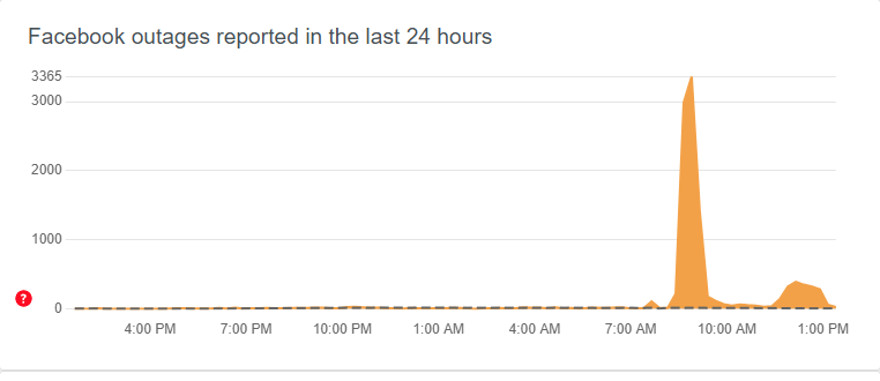 Ảnh chụp màn hình lỗi Facebook và Messenger
Ảnh chụp màn hình lỗi Facebook và Messenger
So với sự cố nghiêm trọng hồi đầu tháng 3, khi nhiều người dùng bị đăng xuất khỏi tài khoản Facebook trong thời gian dài, sự cố lần này có vẻ ít nghiêm trọng hơn. Tuy nhiên, tần suất xuất hiện các lỗi kỹ thuật vẫn là một vấn đề đáng quan ngại.
Phản ứng của Facebook và mong đợi của người dùng
Đáng chú ý, Facebook vẫn chưa đưa ra bất kỳ thông báo chính thức nào về nguyên nhân và cách xử lý sự cố lần này. Sự im lặng này đã khiến cộng đồng người dùng đặt ra nhiều câu hỏi và mong muốn có được lời giải thích rõ ràng từ phía công ty.
Người dùng kỳ vọng Facebook sẽ có những biện pháp cụ thể để nâng cao tính ổn định của nền tảng, đảm bảo trải nghiệm mượt mà và không bị gián đoạn trong tương lai. Việc công khai thông tin và minh bạch trong việc xử lý sự cố sẽ giúp xây dựng lại niềm tin và sự an tâm cho người dùng.
Kết luận
Sự cố gián đoạn dịch vụ của Facebook và Messenger vào ngày 30/5 một lần nữa nhắc nhở về tầm quan trọng của tính ổn định và độ tin cậy của các nền tảng mạng xã hội. Người dùng mong đợi Facebook sẽ có những cải thiện đáng kể để ngăn chặn các sự cố tương tự xảy ra trong tương lai và đảm bảo trải nghiệm tốt nhất cho cộng đồng.

 Bút S Pen trên Galaxy S23 Ultra
Bút S Pen trên Galaxy S23 Ultra
 macOS Sonoma 14.1.1 sửa lỗi và cập nhật bảo mật
macOS Sonoma 14.1.1 sửa lỗi và cập nhật bảo mật Danh sách máy Mac tương thích macOS Sonoma 14.1.1
Danh sách máy Mac tương thích macOS Sonoma 14.1.1
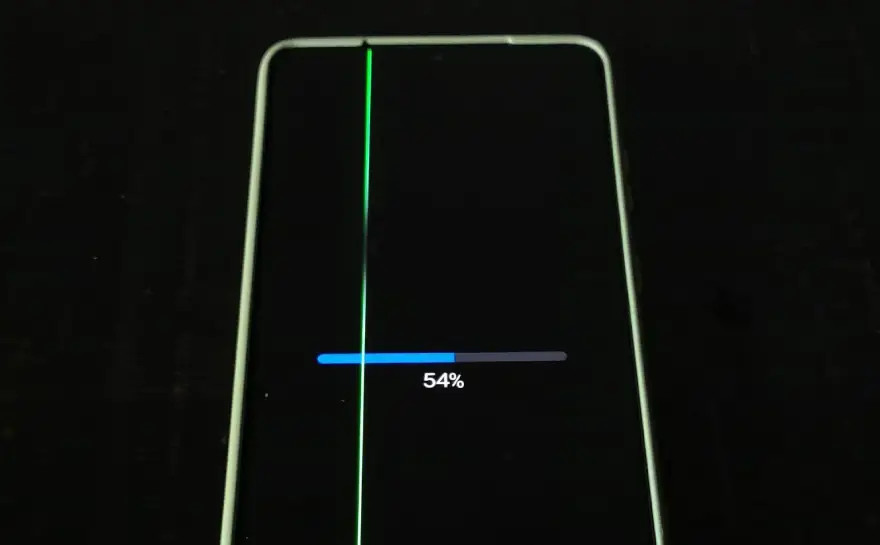 Điện thoại Samsung Galaxy S21 và S22 được thay màn hình miễn phí
Điện thoại Samsung Galaxy S21 và S22 được thay màn hình miễn phí
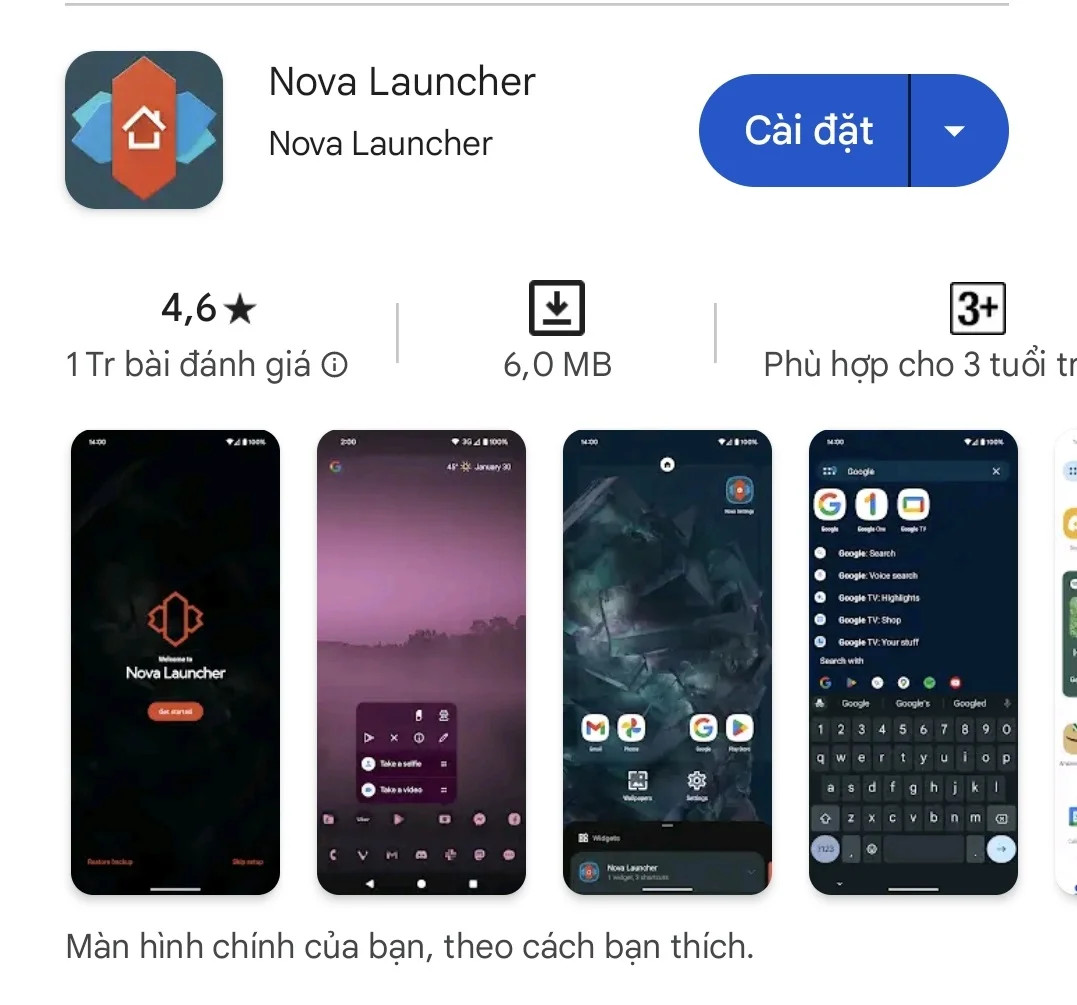 Cách xử lý ố màn hình do One UI 6
Cách xử lý ố màn hình do One UI 6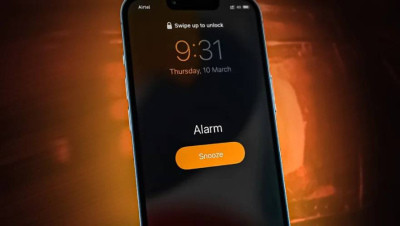
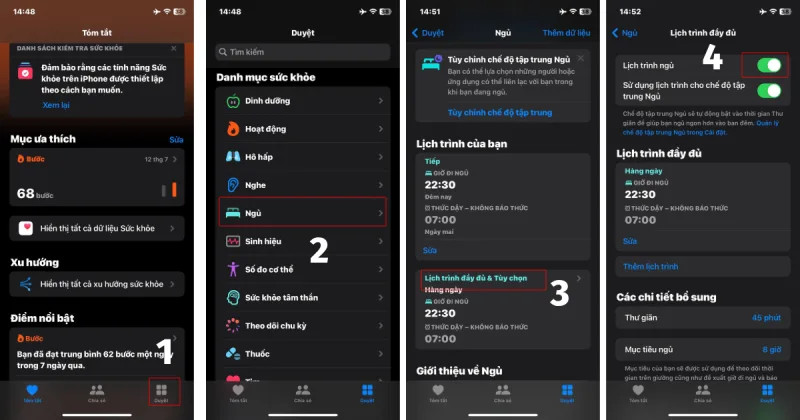 Tắt tính năng giờ đi ngủ
Tắt tính năng giờ đi ngủ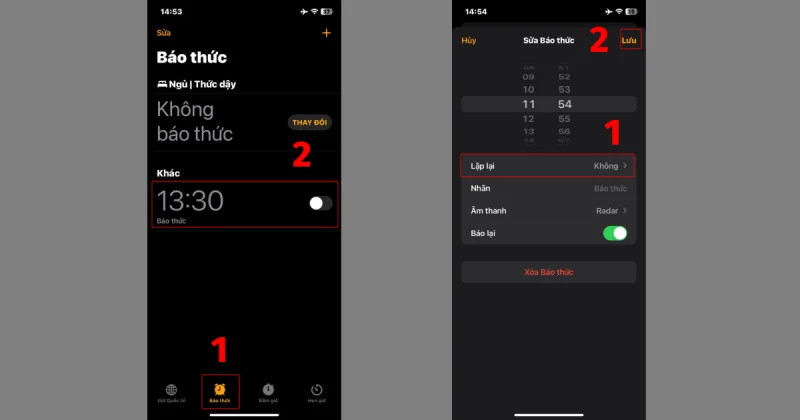 Tắt lặp lại báo thức
Tắt lặp lại báo thức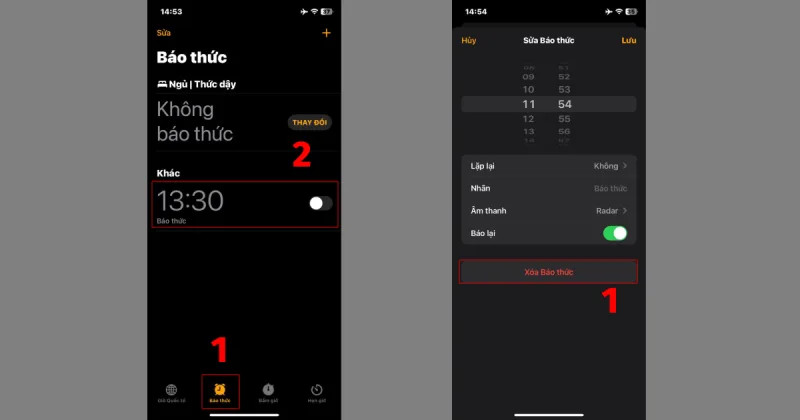 Xóa và thiết lập lại báo thức
Xóa và thiết lập lại báo thức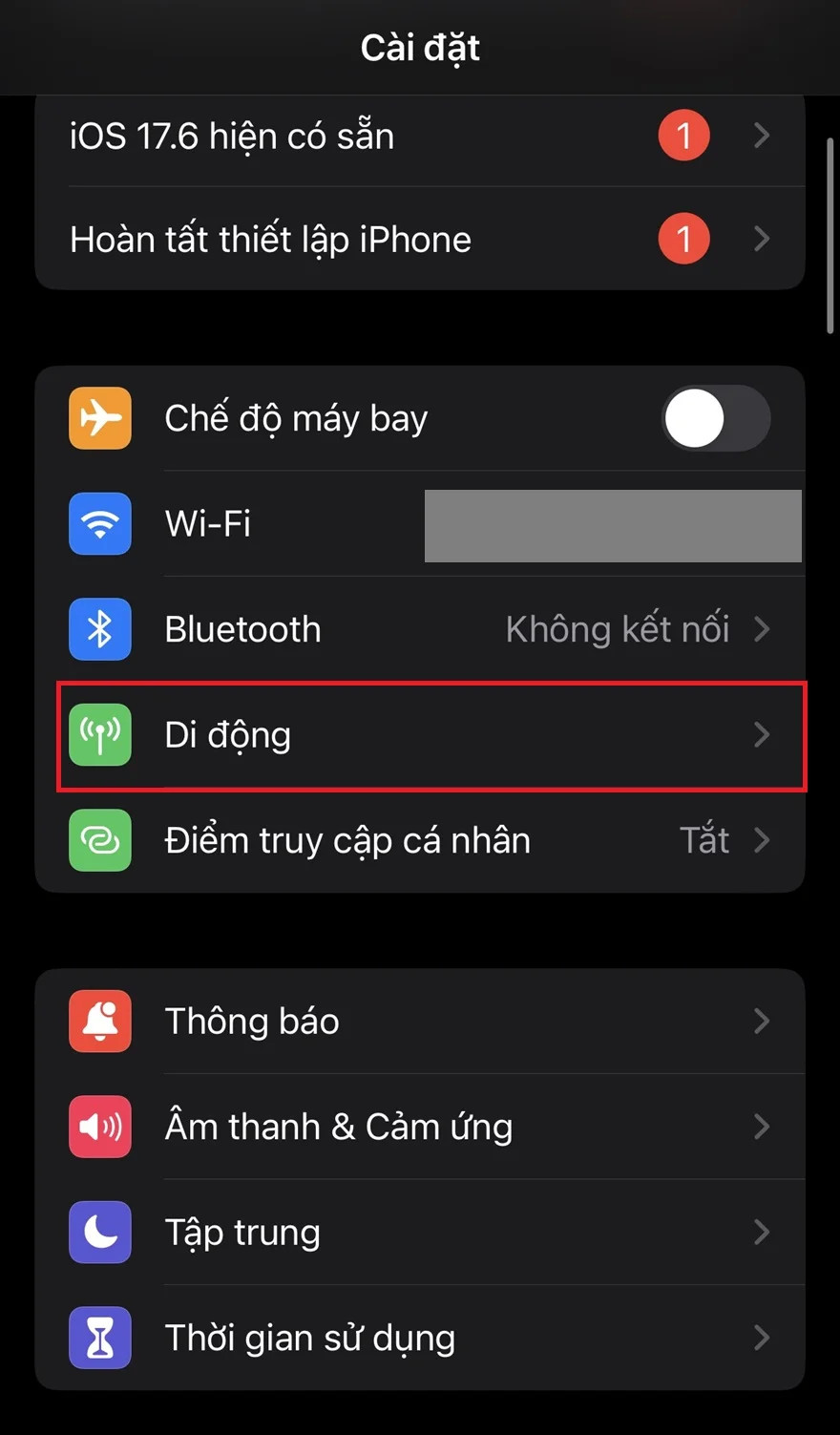
 Khởi động lại iPhone
Khởi động lại iPhone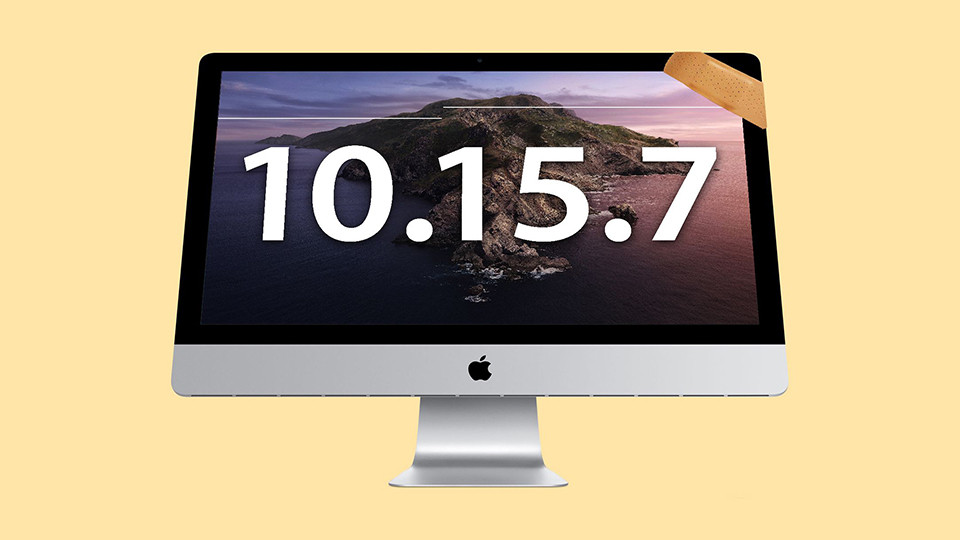
 iMac 2020 với hiệu năng đồ họa mạnh mẽ
iMac 2020 với hiệu năng đồ họa mạnh mẽ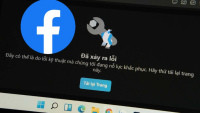
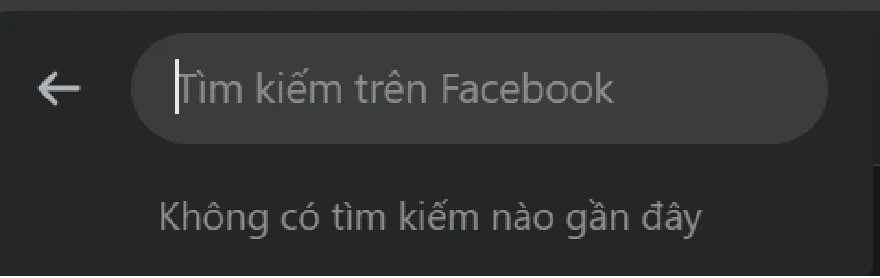 Facebook lại gặp lỗi: Người dùng hoang mang với loạt sự cố
Facebook lại gặp lỗi: Người dùng hoang mang với loạt sự cố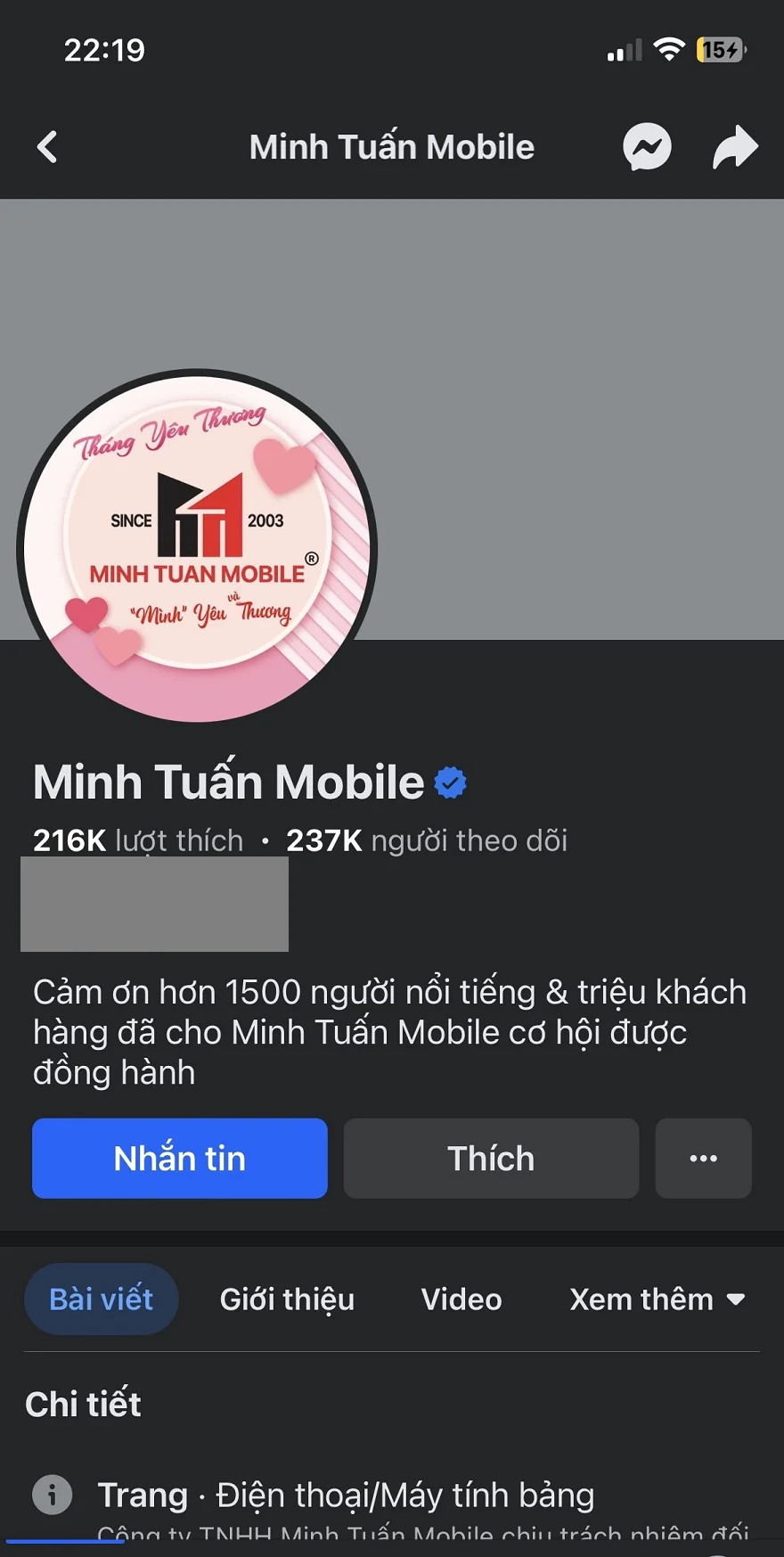 Facebook lại gặp lỗi: Người dùng hoang mang với loạt sự cố
Facebook lại gặp lỗi: Người dùng hoang mang với loạt sự cố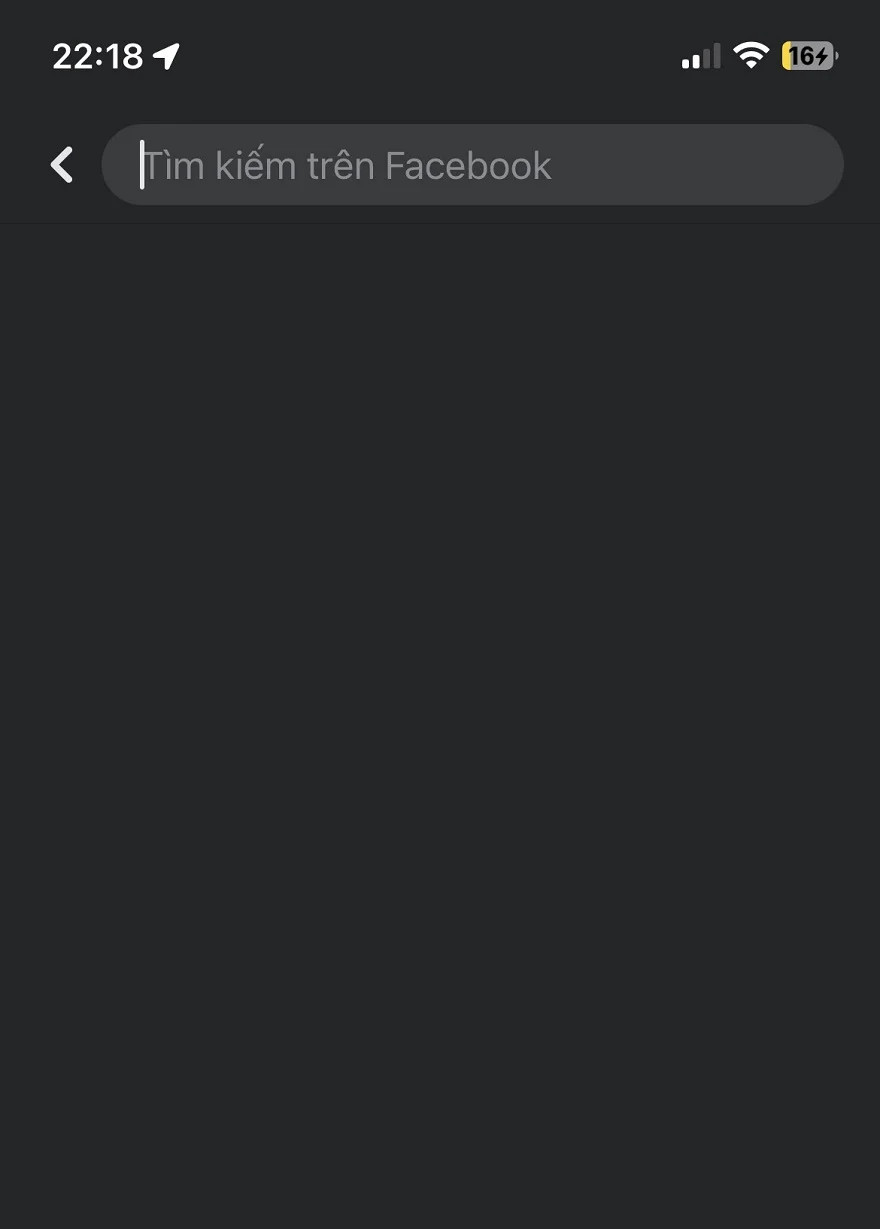 Facebook lại gặp lỗi: Người dùng hoang mang với loạt sự cố
Facebook lại gặp lỗi: Người dùng hoang mang với loạt sự cố
 alt text
alt text alt text
alt text alt text
alt text alt text
alt text